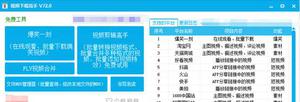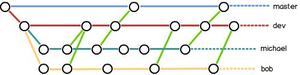更改手机,电视和笔记本电脑上YouTube视频的质量

使您的视频更清晰或加载更快。
您可以更改YouTube视频的质量。
当新的Billie Eilish歌曲未能以足够快的速度在YouTube上加载并且来自The Dodo的最新羊驼视频的质量似乎很不稳定时,这简直令人沮丧。 YouTube的诅咒(除了我的瘾)似乎是视频的显示质量并不总是相等的。 幸运的是,您可以更改YouTube上的显示设置,以使其加载更快或以更清晰的图像播放。
如果选择较低的分辨率,则视频加载速度更快;如果选择较高的分辨率,则视频加载效果更好。 通常,您可能希望视频看起来尽可能的好,但是在某些情况下,例如,如果您使用慢速的Wi-Fi或要保存数据的小区连接,则分辨率越低越好。
YouTube为您提供了在所有设备(包括手机,电视和计算机)上更改显示设置的选项。 YouTube记得下次使用该设置,当您在下一个会话中启动视频时,这可能有助于使视频流畅运行。
更改手机,电视和计算机上的视频质量。
YouTube是视频的首选,但它也非常适合播放音乐-例如官方音乐视频或播放列表。 举例来说,假设您在开车(上车前确保已调整设置!)或步行,上下班时使用手机听YouTube音乐-随便命名。
在这些情况下,您需要更快的加载时间并可以处理较低的分辨率。 这些提示也适用于YouTube TV,这是一项YouTube订阅服务,可观看无需电缆的直播电视。 YouTube音乐是YouTube提供的音乐流媒体应用,可以每秒千比特的速度进行调整。
如果您在旅途中在手机上观看视频,请使用相同的方法来提高流式传输分辨率-尽管要注意质量。 例如,如果您的单元服务似乎很弱,或者您正在考虑数据,则可能需要降低分辨率。
144p和1080p之间的差异非常大。
1.选择要流式传输的视频(用于收听)后,请点击右上角的三个白点。
2.从列表中选择质量。
3.选择您想要看到的质量。 选项范围从较低分辨率的144p到高分辨率的2160p(4K),具体取决于您正在观看的视频。
如果您只是在听音乐而不是在观看视频,请选择较低的设置,以便更快地加载。 如果您正在观看视频,请选择更高的分辨率,以便获得最佳的观看体验。
同样,如果您选择1080p的视频,但是您观看的下一个视频不提供这种质量,则视频将恢复到下一个最高设置。
1.在用于电视的YouTube应用上观看视频时,选择三个白点,在左下角显示“更多”。
2.选择质量。
3.选择视频质量选项。 再次,质量范围从144p(低分辨率)到2160p(这是4K质量,这是非常高的分辨率)。 您将需要选择更高的分辨率来获得更清晰的图像。
更改视频显示很简单。
您可能正在听视频,或者可能想观看它们,这取决于您在做什么。 如果您通过Wi-Fi或以太网电缆连接牢固,则高分辨率视频将是您的不二之选。 如果您重新热点购买手机,或者在Wi-Fi速度较慢或较集中的咖啡馆或图书馆中,情况可能并非如此。
1.在视频屏幕上,选择看起来像齿轮的设置工具。
2.单击质量。
3.选择质量选项。 同样,如果您仅收听,质量设置可能会降低。
想知道更多? 我们还有许多其他YouTube技巧,例如在应用程序中启用YouTube暗模式,YouTube音乐技巧和窍门,以及如何与家人共享YouTube Premium。
最初发布于2019年6月30日。更新于7月1日。
以上是 更改手机,电视和笔记本电脑上YouTube视频的质量 的全部内容, 来源链接: utcz.com/wiki/668082.html